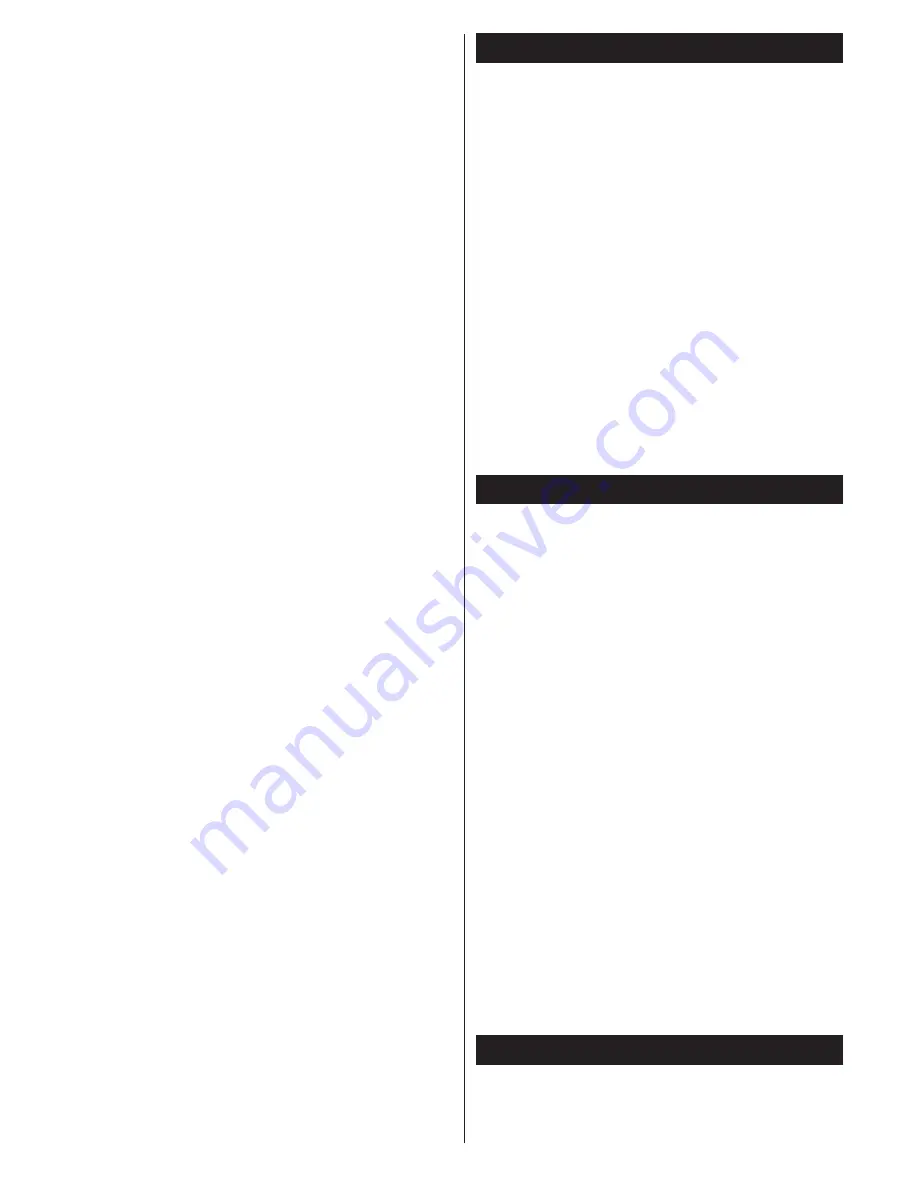
Türkçe
- 9 -
vurgulanan uyduyu taramak için
SARI
tuşa basınız.
Kaydedip çıkmak için
OK
tuşuna basınız.
TKGS Kurulumu
Anten tip seçildikten sonra ve diğer ayarlar yapıldıktan
sonra
TKGS Kurulumu
için kırmızı tuşa basınız. Ku
-
rulum süresince
HD
veya
SD
kanalları yükleme için
seçebilirsiniz. Bu seçim
TKGS Kurulumu
menüsü
altında
Kanal listesi
seçilip daha sonra da yapılabilir.
TV yi kapatıp açtıktan sonra veya aşağıda belirtilen
manuel güncelleme yapıldıktan sonra bu özellik aktif
hale gelecektir.
İstenirse
TKGS Kurulumu,
İlk Kurulum
dan sonra
manuel olarak da uygulanabilir.
Menü
tuşuna basınız.
Ayarlar’a gelip
OK’e
basınız. Alt menülerde
Uydu
Ayarları
’na gelip
Ok’
e baskınız.
Anten Kurulumu
’nu
seçiniz.
TKGS Kurulumu
’na başlamak için yukarıda
belirtilen adımları takip ediniz.
İlk Kurulum
güncellemesinden sonra manuel
TKGS
Kurulumu’
nun ikinci adımı gerçekleşir. Menü tuşuna
basınız ve
Kurulum
>
TKGS Kurulumu>
Güncel-
lemeyi Başlat
’ı seçiniz.
TKGS güncelleme seçeneklerinin kullanımı
TKGS özelliği uydu kanalları listesini üç farklı yol ile
güncel tutar.
Bekleme Modu:
Standby modunda iken TV, TKGS
tablosu versiyon numarasının son versiyona ait
olup olmadığını kontrol eder. Herhangi bir değişiklik
tespit edilirse TV güncellemeye başlar. Bir sonraki
seçimde değişiklik hakkındaki ilgili mesaj kullanıcıyı
bilgilendirmek için görüntülenir.
Arkaplan:
TKGS kanal listesinde tanımlı olmayan
bir kanal açıldığında TV, TKGS tablosu versiyon
numarasının son versiyona ait olup olmadığını kon
-
trol eder. Herhangi bir değişiklik tespit edilirse TV
güncellemeye başlar. Güncelleme tamamlandığında
değişiklikler hakkındaki mesaj kullanıcıyı bilg
-
ilendirmek için görüntülenir.
Manuel:
Güncelleme herhangi bir zamanda
başlatılabilir.
Menü
tuşuna basınız.
Kurulum
’a geliniz
ve
Ok
’e basınız. Alt menülerde
TKGS Kurulumu’na
gelip
OK’
e basınız.
Güncellemeyi Başlat
’ı seçiniz
ve
OK
’e basınız.
Not: İlk kurulum başlatılırken TV’yi kapatmayınız.
(*)
Bazı seçenekler ülke seçimine bağlı olarak mevcut
olmayabilir.
TKGS sisteminde, kanallar servis sağlayıcı tarafından
bloke edilebilir. Ve Ses/Video iletimi bu kanallarda mevcut
olmayabilir.
SatcoDX özelliğinin kullanılması
Uydu Ayarları
menüsünü kullanarak SatcoDX
işlemlerini gerçekleştirebilirsiniz.
SatcoDX
menüsünde, SatcoDX ile ilgili iki seçenek
bulunmaktadır.
SatcoDX verilerini indirebilir ya da yükleyebilirsiniz. Bu
fonksiyonları yapabilmek için TV'nize bir USB cihaz
bağlamanız gereklidir.
Geçerli servisleri ve ilgili uydular ile şifre çözücüleri
TV’ye, bir USB cihazına yükleyebilirsiniz.
Ayrıca USB cihazda bulunan SatcoDX dosyalarından
birini TV'nize yükleyebilirsiniz.
Bu SatcoDX dosyalarından birini seçtiğinizde, bu
dosyadaki tüm servisler ve ilgili uydularla şifre
çözücüler, TV’ye kaydedilir. Eğer kurulu karasal,
kablolu ve/veya analog servisler varsa, bunlar
saklanacak ve sadece uydu servisleri kaldırılacaktır.
Bundan sonra, anten ayarlarını kontrol edin ve gerekli
değişiklikleri gerçekleştirin. Eğer anten ayarları
düzgün bir şekilde yapılmazsa “
Sinyal Yok
” şeklinde
bir mesaj görüntülenebilir.
USB Girişi yoluyla Medya Oynatma
TV'nizin USB girişlerini kullanarak 2.5” ve 3.5” (harici
güç kaynağına sahip hdd) harici sabit diskler ya da USB
bellekleri TV'nize bağlayabilirsiniz.
ÖNEMLİ!
TV'nize bağlamadan önce depolama
aygıtınızda bulunan dosyaları yedekleyiniz. Üretici
herhangi bir dosya hasarından veya veri kaybından
sorumlu tutulamaz. Belirli USB cihazı türlerinin bu
TV ile uyumlu olmaması olası bir durumdur (ör.
MP3 Çalarlar).
1TB (Terra Bayt) depolama kapasitesinden daha
büyük USB belleklerin biçimlendirilmesi sırasında,
biçimlendirme işlemi sırasında bazı sorunlar
yaşayabilirsiniz.
Oynatıcı halen dosyaları okuyor olabileceği için, her
söküp takma öncesinde bir süre bekleyiniz. Aksi
takdirde, USB oynatıcıda ve USB cihazın kendisinde
fiziksel hasara yol açabilir. Bir dosyayı oynatırken
belleği çekip çıkarmayınız.
TV'nizin USB girişlerinde USB çoklayıcılar
kullanabilirsiniz. Bu gibi bir durumda harici güç alan
USB çoklayıcılar önerilmektedir.
Eğer bir USB hard disk bağlayacaksanız, doğrudan
TV'nizin USB girişlerinin kullanılması tavsiye edilir.
Not:
Bağlanmış olan USB cihazındaki görüntü dosyalarını
görüntülerken Medya Tarayıcı menüsü sadece bağlantısı
yapılmış cihazda bulunan 1000 görüntü dosyasını
görüntüleyebilir.
Medya Tarayıcı Menüsü
İçinde fotoğraf, müzik ve film dosyaları kayıtlı
olan bir USB diskini TV'nize takarak bu dosyaları
çalabilirsiniz. TV’nin yanındaki USB girişlerinden birine
bir USB disk takınız. Medya Tarayıcısı modundayken











































